Tonhöhenkorrektur-Dialog
-
Um den Tonhöhenkorrektur-Dialog für Audiodateien zu öffnen, wählen Sie die Verarbeiten-Registerkarte im Audio-Editor und klicken Sie auf Tonhöhenkorrektur im Bereich Zeit & Tonhöhe.
-
Um den Tonhöhenkorrektur-Dialog für Audiomontage-Clips zu öffnen, klicken Sie mit der rechten Maustaste auf den unteren Bereich eines Clips und wählen Sie Tonhöhenkorrektur.
Dieser Dialog ist auch als Monopass-PlugIn im Stapelbearbeitung-Fenster verfügbar.
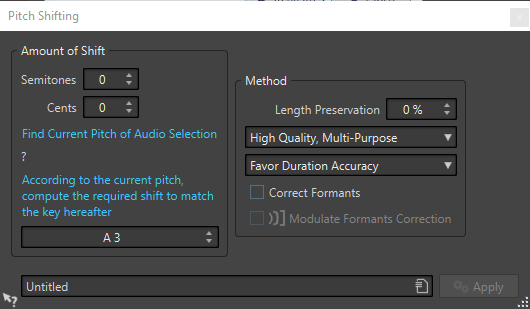
Änderungswert
- Halbtöne
-
Hier können Sie die Tonhöhenänderung in Halbtönen festlegen.
- Cents
-
Hier können Sie die Tonhöhenänderung in Cents festlegen.
- Aktuelle Tonhöhe der Audioauswahl
-
Analysiert die Tonhöhe des ausgewählten Audiomaterials und zeigt sie unter diesem Schalter an. Diese Option ist nur für Audiodateien verfügbar.
- Tonhöhe an folgende Tonart anpassen
-
Klicken Sie hier, um die Parameter im Änderungswert-Bereich automatisch entsprechend der berechneten Tonhöhenänderung anzupassen. Die Berechnung basiert auf der ermittelten Tonhöhe und dem unter diesem Schalter eingestellten Wert. Diese Option ist nur für Audiodateien verfügbar.
- Tonhöhe-Feld
-
Legt die resultierende Tonhöhe fest.
Verfahren
- Länge
-
Definiert, wie sich der Vorgang auf die Länge des Auswahlbereichs auswirkt:
-
100 % bedeutet, dass die Länge des Audios unverändert bleibt.
-
0 % bedeutet, dass die Anwendung sich wie eine Bandmaschine mit variabler Geschwindigkeit verhält. Wenn Sie zum Beispiel die Tonhöhe um eine Oktave anheben, ist das Material hinterher nur halb so lang.
Die Qualität des Vorgangs richtet sich nach dem Umfang der Transponierung: Je kleiner der Wert, desto höher ist die erzielte Qualität.
-
- Verfahren-Einblendmenü
-
Die folgenden Optionen sind verfügbar:
-
Wählen Sie Hohe Qualität (Allgemein), wenn Ihr Audiomaterial nicht monophon oder Sprache ist.
-
Monophones Material eignet sich am besten für einzelne, unbegleitete Melodielinien. Diese Option erhält Formanten bei der Tonhöhenkorrektur.
-
Stimme eignet sich am besten für Stimm-Material. Diese Option erhält Formanten bei der Tonhöhenkorrektur.
-
- Genauigkeits-Einblendmenü
-
Hier können Sie auswählen, ob bei der Tonhöhenkorrektur die Länge oder die Tonhöhe erhalten werden soll.
-
Wenn Länge erhalten ausgewählt und Länge auf 100 % eingestellt ist, hat das resultierende Audiomaterial nach der Tonhöhenkorrektur dieselbe Länge wie das Quell-Audiomaterial.
-
Wenn Tonhöhe erhalten ausgewählt ist, weicht die Länge des resultierenden Audiomaterials nach der Tonhöhenkorrektur möglicherweise geringfügig vom Quell-Audiomaterial ab.
-
- Formanten korrigieren
-
Wenn diese Option aktiviert ist, erhalten Sie ein realistischeres Ergebnis beim Anpassen der Tonhöhe von Gesangsmaterial. Wenn Sie kein Gesangsmaterial verwenden, sollten Sie diese Option deaktiviert lassen, da ein etwas langsamerer Bearbeitungsalgorithmus verwendet wird.
HinweisDieser Algorithmus kann zu einer deutlichen Pegelanhebung führen.
- Formantenkorrektur modulieren
-
Wenn diese Option aktiviert ist, können Sie die Formantenkorrektur im Laufe der Zeit mit Hilfe einer Hüllkurve modulieren. Diese Option ist nur für Audiodateien verfügbar. Wenn Sie Formantenkorrektur modulieren aktivieren, wird der Hüllkurven-Abschnitt unten im Tonhöhenkorrektur-Dialog verfügbar.
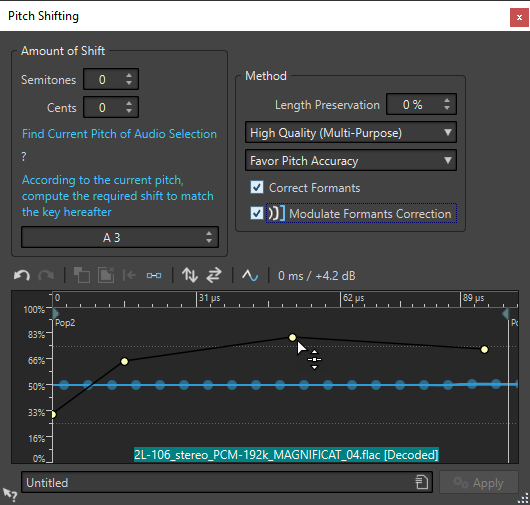 Hinweis
HinweisWenn die Hüllkurve nicht verwendet wird und die Formantenkorrektur aktiviert ist, wird eine vollständige Korrektur durchgeführt.